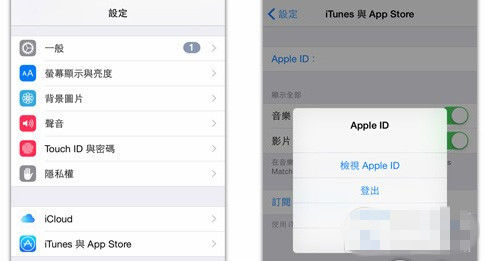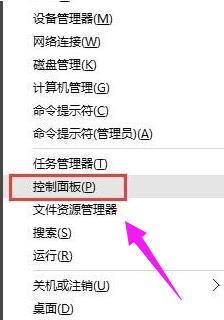iphone怎么连接到电脑的方法详解【图文】
用手机的时候,时间长了经常会卡。所以,记住手机一定要定期清理垃圾和内存,保证手机的流畅度。手机里也会有很多照片、视频、资料舍不得删除。这时候把它们放在电脑上备份保存是最好的办法。但是用手机传输到电脑上,不仅操作麻烦,还会消耗大量流量,实在是得不偿失。下面,小编给大家一个实用的方法——用数据线连接手机和电脑,就可以直接传输文件了。

i连接电脑第一步:将iP的正版数据线连接到电脑上的USB口,电脑系统会自动识别iP的内存。内存包括手机上的照片和视频,可以从苹果手机复制到电脑上。
第二步:苹果手机直接连接电脑。除了打开存储,还可以通过电脑的USB口给手机电池充电。苹果手机充电时,在锁屏界面可以看到充电电池图标,在屏幕右上角也可以看到电池正在充电。
用电脑管理苹果手机内容第一步:如果你想用电脑管理苹果手机,除了直接把手机连到电脑上还需要做什么?要管理iP上的其他内容,如应用程序、音乐、电影、铃声、消息等,需要苹果iTunes软件的帮助。
第二步:如果你的电脑上没有安装iTunes软件,请从前苹果官网下载,点击“立即下载”按钮开始下载。下载完成后,运行iTunes安装程序,并根据提示进行安装。安装完成后,请重新启动计算机。
第三步:用原装数据线将iP连接到电脑上,然后打开iTunes软件。iTunes识别iP后,点按iP设备图标。
第四步:然后就可以进入iP的管理界面了。最上面一行是管理内容的类别,如摘要、信息、应用、铃声等。所以你可以用电脑来管理你的手机。这就是i如何连接到电脑,以及如何使用电脑来管理iP的内容。以iP为例。电脑与其他型号手机的连接方式虽然有区别,但大致相同。当手机与电脑连接后,手机可以顺利地将文件复制到电脑中。而且借此机会,电脑对手机进行管理,可以对手机进行清理和软件修复,维护手机的健康。除此之外,有时候只要用数据线连接,就可以用电脑给手机充电。
如果以上无法解决您的问题,拨打全国服务热线:400-995-7222(点击该号码即可免费拨打) 安排师傅上门解决。
热门服务推荐
热门资讯
热门问答
-
iPhone怎么使用APP多开功能 iPhone手机使用APP多开功能教程【详解】 答
想知道iPhone手机如何使用APP多开功能吗?以下就是小编给大家整理的iPhone手机使用APP多开功能的教程,赶紧来看看吧,希望能帮助到大家哦! iPhone手机如何使用APP

-
电脑如何设置壁纸 电脑设置壁纸的方法详解 答
1、点击电脑左下角的“开始”图标。 2、点开始后,在弹出来的小窗口中,点击“控制面板”。 3、在控制面板中,找到“外观和个性化”,然后再点击“更改桌面壁纸

-
打印机如何与电脑进行连接-打印机连电脑的方法 答
1、插入电源,用USB线连接打印机。2.启动打印机。3.打开电脑,点击windows图标。4.找到设置选项,单击左键打开。5.在windows设置面板中找到设置选项,单击左键打开。6.找到并单击打印机和扫描仪选项。7.单击添加打印机或扫描仪。8.搜索要添加的打印机后,选择并单击添加设备。9.按要求输入打印机自动打印的PIN码,然后单击下一页。10.等待系统自动安装相应程序。

00
:00
后结束


 推荐
推荐
 推荐
推荐